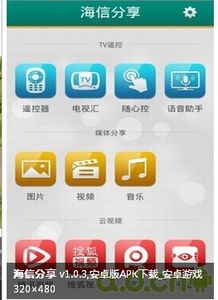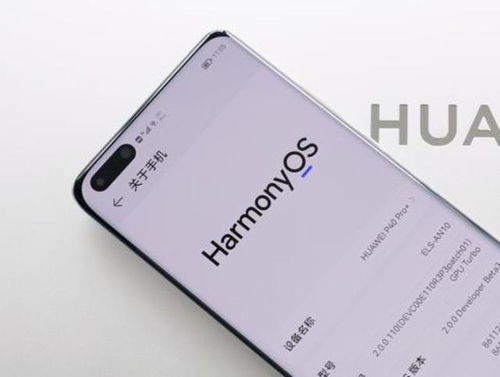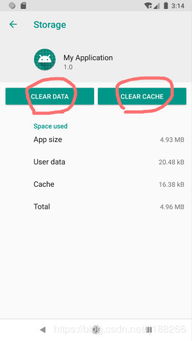正版安卓系统安装教程,轻松实现双系统体验
时间:2025-02-02 来源:网络 人气:
你有没有想过,在电脑上也能畅玩安卓游戏,看安卓电影呢?没错,今天就要来给你揭秘如何把正版安卓系统安装到你的电脑上!别急,跟着我一步步来,保证你轻松上手,玩转电脑安卓世界!
一、准备工作:装备齐全,信心满满
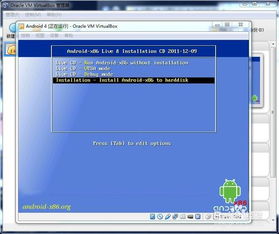
1. 下载安卓系统镜像:首先,你得去官网或者可靠的第三方网站下载一个安卓系统镜像。比如,Android x86系统就是一个不错的选择。记得,下载的时候要选择适合你电脑CPU架构的版本哦!
2. 准备U盘:找一个4G以上的U盘,用来制作启动盘。当然,U盘越大越好,这样你的启动盘里就能装下更多的应用和数据。
3. 下载UltraISO:这个软件可以帮助你将安卓系统镜像写入U盘。去官网下载,然后安装到你的电脑上。
二、制作启动U盘:轻松三步,搞定启动盘
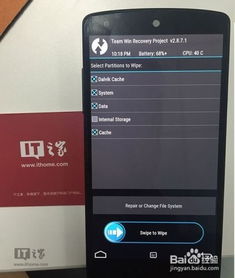
1. 打开UltraISO:安装好UltraISO后,打开它。

2. 写入镜像:将安卓系统镜像文件拖拽到UltraISO的界面中,然后选择“启动”-“写入硬盘映像”。
3. 格式化U盘:按照提示格式化U盘,然后点击“写入”按钮。稍等片刻,你的启动U盘就制作完成了!
三、安装安卓系统:简单几步,电脑变安卓
1. 重启电脑:将制作好的启动U盘插入电脑,然后重启电脑。
2. 进入BIOS设置:在电脑启动时,按下F2(或根据你的电脑型号不同,可能是F12、Delete等)进入BIOS设置。
3. 设置启动顺序:在BIOS设置中,找到“Boot”选项,将启动顺序设置为从U盘启动。
4. 启动安卓系统:保存设置并退出BIOS,电脑会从U盘启动,进入安卓系统的安装界面。
5. 选择安装位置:在安装界面中,选择将安卓系统安装到硬盘。这里要注意,你需要提前在硬盘上创建一个分区,用于安装安卓系统。
6. 开始安装:按照提示进行安装,等待安装完成。
四、安装完成后:享受安卓世界
1. 设置系统:安装完成后,你需要设置一些基本参数,比如语言、时区等。
2. 安装应用:现在你可以从Google Play商店下载各种安卓应用,尽情享受安卓世界了!
五、注意事项:安全第一,避免风险
1. 备份重要数据:在安装安卓系统之前,一定要备份你的电脑中的重要数据,以免出现意外。
2. 选择正规渠道:下载安卓系统镜像和UltraISO软件时,一定要选择正规渠道,避免下载到病毒或恶意软件。
3. 注意兼容性:安装安卓系统之前,要确保你的电脑硬件满足安装要求,否则可能会出现兼容性问题。
4. 定期更新:为了确保系统的安全性和稳定性,建议定期更新安卓系统。
怎么样,是不是觉得安装正版安卓系统其实很简单呢?快来试试吧,相信你一定会爱上电脑上的安卓世界!
相关推荐
教程资讯
系统教程排行